Centos узнать ip адрес
Содержание
- Содержание:
- # Как настроить статический IP-адрес в CentOS 7
- # Как настроить адрес по DHCP в CentOS 7
- # Как настроить DNS в CentOS 7
- # Как настроить основной шлюз в CentOS 7
- # Как изменить hostname в CentOS 7
- # Как перезапустить сеть в CentOS 7
- # System config network tui в CentOS 7
- Заключение
- проверка наличия драйверов сетевой карты
- просмотр текущей конфигурации сети
- динамическая настройка параметров сети
- включение / отключение сетевого интерфейса
- настройка маршрутизации
- настройка DNS
- настройка параметров сети с помощью файлов конфигураций
- перезагрузка сетевого сервиса
- примеры файлов
- Способ #1: Настройка IP-адреса путем правки файлов конфигурации
- Способ #2: Настройка IP-адреса через Network Manager
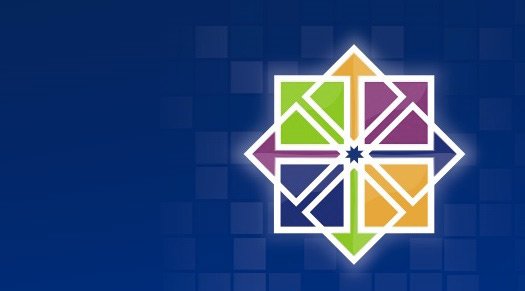
Для CentOS это актуальный вопрос. Тут немного изменили параметры настройки. А кто то их и вовсе не знал. Сегодня будем разбирать, как провести первоначальную настройку сети из командной строки.
В данной статье разберем, как настроить или изменить уже имеющиеся настройки локальной сети на CentOS 7.
Вообще первоначальная настройка сети производилась, когда осуществлялась установка CentOS 7, но если ставили не вы или вам надо что то изменить, то данная статья точно для вас!
Содержание:
1. Как настроить статический IP-адрес в CentOS 7
2. Как настроить адрес по DHCP в CentOS 7
3. Как настроить DNS в CentOS 7
4. Как настроить основной шлюз в CentOS 7
5. Как изменить hostname в CentOS 7
6. Как перезапустить сеть в CentOS 7
7. System config network tui в CentOS 7
# Как настроить статический IP-адрес в CentOS 7
Итак, вы хотите посмотреть настройки сети, но вы устанавливали сборку minimal то по привычному запросу ifconfig вы в ответ получите вот такое:
Это говорит нам о том, что у нас нет такого пакета. Для работы его работы и прочими сетевыми утилитами нужно установить пакет net-tools. Для этого выполним следующую команду:
Теперь попробуем снова ввести ifconfig:
Если вы не хотите устанавливать дополнительные пакеты или на данном этапе у вас не работает сеть/интернет, то можно воспользоваться командой ip с параметром addr:
Тут мы увидели наши параметры, название нашей сетевой карты. В моем случае — eno16777736, и IP адрес.
Теперь давайте ее отредактируем. Допустим, нам нужно сменить или установить ip адрес. Для этого переходим в директорию /etc/sysconfig/network-scripts и открываем на редактирование файл ifcfg-eno16777736. Этот файл имеет примерно следующее содержание:
Для установки статического IP адреса нам необходимо на строчке BOOTPROTO установить BOOTPROTO=none
Указать ДНС:
DNS1=8.8.8.8
Прописываем IP:
IPADDR0=172.16.0.30
Указываем нужную маску:
PREFIX0=24
Прописываем шлюз по умолчанию:
GATEWAY0=172.16.0.1
И чтобы у нас сетевая карта поднималась при запуске ОС, необходимо в этом файле найти параметр ONBOOT и прописать ему yes.
В итоге у нас должно получится что то типа этого:
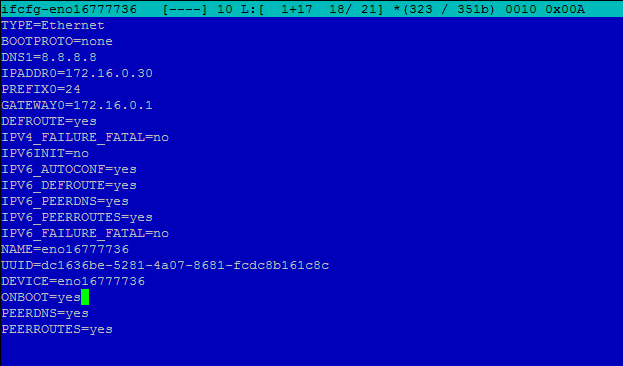
Для немедленного применения изменений перезапустим сеть:
Проверяем, все ли мы сделали верно:
Видим что наши параметры применились. Значит все было сделано верно.
# Как настроить адрес по DHCP в CentOS 7
Предположим что у вас сетевая карта настроена на статический IP, а вы хотите получать настройки по DHCP. Тут будем действовать в обратном порядке. переходим в папку /etc/sysconfig/network-scripts и открываете файл на редактирование с названием вашей сетевой картой. Название сетевой можно посмотреть командой ifconfig или ip addr. Находим там и удаляем параметры DNS, IPADDR, PREFIX, GATEWAY а в параметре BOOTPROTO указываем значение dhcp.
Для немедленного применения изменений перезапустим сеть:
Проверяем, все ли мы сделали верно:
# Как настроить DNS в CentOS 7
Производить настройки DNS будет все в том же файле/etc/sysconfig/network-scripts/название_вашей_сетевой_карты
В данный файл можно добавить столько DNS серверов, сколько требуется. Например:
Сохраняем файл и перезапускаем сеть.
# Как настроить основной шлюз в CentOS 7
Проверим, какой у нас шлюз по умолчанию установлен в системе:
Строка с Destination 0.0.0.0 определяет адрес шлюза. Если у вас ее нет, либо в поле Gateway установлен неверный шлюз, то можно это изменить. Устанавливаем шлюз по-умолчанию:
# Как изменить hostname в CentOS 7
Если вы не сменили при установке Hostname или вы хотите его изменить, то сделать это совсем не сложно. Для начала давайте проверим, какой hostname у нас установлен:
В моем случае это centos.home. Допустим мы хотим сделать имя: superserver.work, для этого необходимо отредактировать фай /etc/hostname
После того, как изменили имя, давайте проверим, что у нас получилось:

Как видим, имя сменилось. Значит мы все сделали верно. Как видите, это сделать не так сложно.
P.S.: Для смены hostname перезагрузка не требуется.
# Как перезапустить сеть в CentOS 7
Я уже выше несколько раз описывал как это сделать, но повторюсь еще раз. Чтобы применить новые настройки сетевой карты, не обязательно перезагружать весь сервер. Для этого можно просто перезапустить сетевые интерфейсы следующей командой:
Выполнив данную команду сетевые интерфейсы перезапускаются и считывают настройки из их конфигов.
# System config network tui в CentOS 7
Так же для управления сетевыми интерфейсами и настройками в CentOS можно воспользоваться графической утилитой nmtui. Это сделать очень просто. Достаточно запустить ее в консоли:
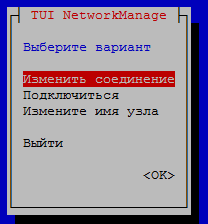
Допустим, мы хотим изменить IP адрес через графический интерфейс, выбираем Изменить соединение
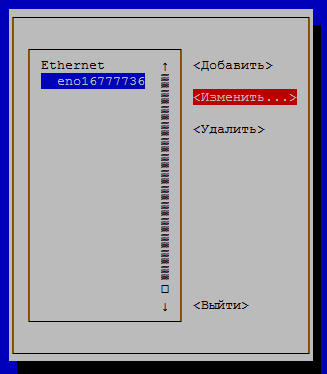
Выбираем сетевое подключение, в моем случае оно одно, и нажимаем Изменить …
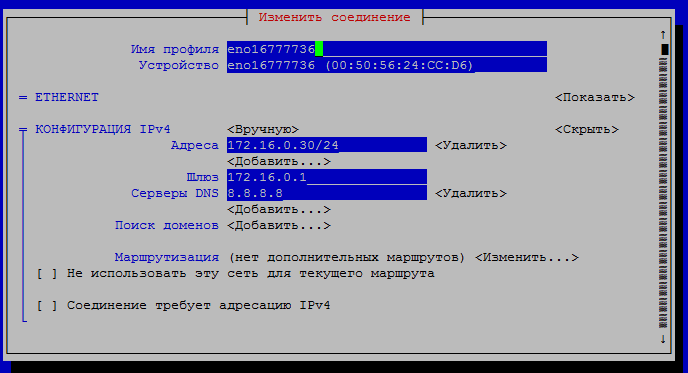
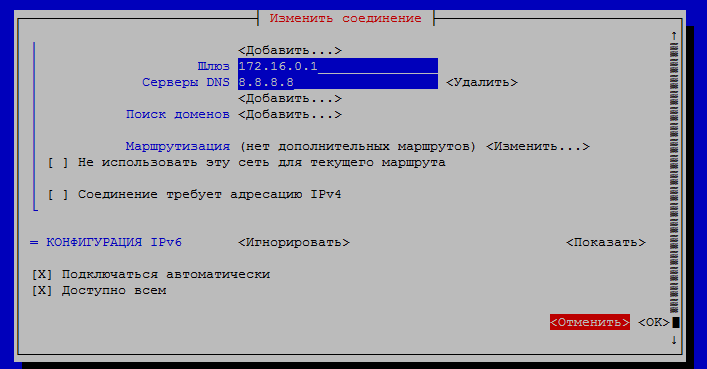
Меняем настройки, которые вы хотите изменить и нажимаем ОК.
Вот так просто через графический интерфейс можно настраивать сеть. Если по какой то причине у вас не установлен данный пакет, то установить его можно следующей командой:
Заключение
В данной статье я постарался подробно рассмотреть основные первоначальные настройки сети в CentOS 7. Если у вас возникли какие-либо трудности, задавайте их в комментарии, я постараюсь ответить на все ваши вопросы.
проверка наличия драйверов сетевой карты
Чтобы узнать, загружены ли драйверы сетевой карты, запустите команду:
dmesg | grep eth
Если в результате Вы увидите какие-либо сообщения, содержащие текст ethX, то значит, драйверы установлены успешно, и необходимо только поднять/настроить интерфейс сетевой карты.
просмотр текущей конфигурации сети
Для того, чтобы узнать текущие параметры сети в CentOS, есть очень простой способ — запустите команду:
Если среди отображаемых интерфейсов не присутствуют интерфейсы ethX (eth0, eth2, . ), то либо не загружены драйвера сетевой карты (она не опознана), либо не поднят сетевой интерфейс.
динамическая настройка параметров сети
Обратите внимание: в данном случае настройки сети будут применяться сразу же, но они не сохранятся после перезагрузки!
Для настройки IP адреса и маски подсети наберите в командной строке:
ifconfig -a netmask
например:
ifconfig -a eth0 192.168.1.15 netmask 255.255.255.0
для настройки шлюза по умолчанию укажите в командной строке
route add default gw
например:
route add default gw 192.168.1.1
включение / отключение сетевого интерфейса
После того, как Вы настроили сеть, она по-прежнему может бьть недоступна. Причиной может быть то, что не включен (т.е. не поднят) сетевой интерфейс.
Включить сетевой интерфейс можно командой:
ifconfig up
например:
ifconfig eth0 up
Отключить сетевой интерфейс не менее просто:
ifconfig down
например:
ifconfig eth0 down
настройка маршрутизации
добавление маршрутов
Маршруты добавляются командой:
route add -net / gw
например:
route add -net 192.168.5.0/24 gw 10.0.1.1
просмотр таблицы маршрутов
Для просмотра таблицы маршрутизации запустите команду:
netstat -rn
или
route -n
удаление маршрутов
Маршруты удаляются командой:
route delete -net /
например:
route delete -net 192.168.5.0/24
настройка DNS
возможна только через файл /etc/resolv.conf (см. ниже)
настройка параметров сети с помощью файлов конфигураций
Если Вы хотите настроить сеть таким образом, чтобы указанные параметры сети сохранялись и после перезагрузки системы, Вам необходимо изменить конфигурационные файлы.
расположение конфигурационных файлов
Настройка параметров сети (IP адрес, маска сети, шлюз, параметры DNS) производится в файлах ifcfg-ethX, которые находятся в папке /etc/sysconfig/network-scripts.
Параметры DNS описываются также в файле /etc/resolv.conf.
Маршруты (из таблицы маршрутизации) хранятся в файлах /etc/sysconfig/network-scripts/route-ethX.
структура конфигурационных файлов
ifcfg-ethX
Файлы находятся в папке /etc/sysconfig/network-scripts.
| Название параметра | Описание параметра | Возможные значения | Пример использования |
|---|---|---|---|
| DEVICE | наименование интерфейса | eth0 eth2 . |
device=eth0 device=eth2 |
| BOOTPROTO | способ назначения IP | dhcp none static (пустое значение) |
bootproto=dhcp bootproto= bootproto=static bootproto=none |
| HWADDR | MAC адрес | HWADDR=00:00:00:00:00:00 | |
| NM_CONTROLLED | должен ли интерфейс управляться NetworkManager | yes no |
NM_CONTROLLED=yes |
| ONBOOT | Должен ли этот интерфейс подниматься при запуске сетевой службы | yes no |
ONBOOT=yes |
| TYPE | тип интерфейса | Ethernet | TYPE=Ethernet |
| UUID | UUID=ffffffff-ffff-ffff-ffff-ffffffffffff | ||
| IPADDR | IP адрес интерфейса | IPADDR=192.168.1.3 | |
| NETMASK | маска подсети интерфейса | NETMASK=255.255.255.0 | |
| GATEWAY | шлюз интерфейса | GATEWAY=192.168.1.1 | |
| DNS1 | 1-й DNS сервер интерфейса | DNS1=192.168.1.1 | |
| DNS2 | 2-й DNS сервер интерфейса | DNS2=192.168.1.2 | |
| DOMAIN | текущий домен | DOMAIN=MYDOMAIN.LOCAL |
resolv.conf
Этот файл находится в папке /etc.
| Название параметра | Описание параметра | Возможные значения | Пример использования |
|---|---|---|---|
| nameserver | адрес DNS сервера. Таких записей может быть несколько (не более 3-х) | nameserver 192.168.1.1 nameserver 192.168.1.2 |
|
| domain | имя локального домена (?) | domain mydom.local | |
| search | подставляемое имя домена, если адрес задан не полностью | search mydom.local |
route-ethX
Файлы находятся в папке /etc/sysconfig/network-scripts.
Формат файла:
/ via dev
например:
192.168.5.50/24 via 192.168.0.2 dev eth0
или
5.12.35.141/16 via 192.168.1.3 dev eth2
Шлюз по умолчанию задается в файлах ifcfg-ethX. Можно также указать шлюз по умолчанию, например, следующим образом:
default via 192.168.0.1 dev eth0
В файле route-eth0 нужно указывать все маршруты с dev eth0, а в файле route-eth2 — соответственно, все маршруты с dev eth2.
перезагрузка сетевого сервиса
Перезагрузить сетевой сервис (при этом перезагружаются все сетевые интерфейсы) в CentOS можно командой:
service network restart
При этом перезапускаются все конфигурационные файлы из каталога /etc/sysconfig/network-scripts.
примеры файлов
Пример файла /etc/sysconfig/network-scripts/ifcfg-eth0:
Пример файла /etc/sysconfig/network-scripts/route-eth0:
Способ #1: Настройка IP-адреса путем правки файлов конфигурации
Первое что нужно сделать — определить доступные сетевые устройства.
] # ip addr
1: lo: mtu 65536 qdisc noqueue state UNKNOWN group default qlen 1000
link/loopback 00:00:00:00:00:00 brd 00:00:00:00:00:00
inet 127.0.0.1/8 scope host lo
valid_lft forever preferred_lft forever
inet6 ::1/128 scope host
valid_lft forever preferred_lft forever
2: enp0s3 :
mtu 1500 qdisc pfifo_fast state UP group default qlen 1000
link/ether 08:00:27:96:34:52 brd ff:ff:ff:ff:ff:ff
inet 192.168.0.104/24 brd 192.168.0.255 scope global dynamic enp0s3
valid_lft 7006sec preferred_lft 7006sec
inet6 fe80::a00:27ff:fe96:3452/64 scope link
valid_lft forever preferred_lft forever
Сейчас можно видеть, что IP-адресом сервера является 192.168.0.104, который был выдан DHCP сервером.
Сетевым устройством, в моем случае, является enp0s3 , у вас это имя может выглядеть по другому, например eth0 .
Переходим к конфигурационному файлу /etc/sysconfig/network-scripts/ifcfg-enp0s3 для последующей настройки. Если у вас не оказалось этого файла, то создайте его самостоятельно. Откройте файл любым редактором, я использую редактор vi.
В свежеустановленной CentOS 7 этот конфиг может выглядеть следующим образом.
TYPE=Ethernet
PROXY_METHOD=none
BROWSER_ONLY=no
BOOTPROTO=dhcp
DEFROUTE=yes
IPV4_FAILURE_FATAL=no
IPV6INIT=yes
IPV6_AUTOCONF=yes
IPV6_DEFROUTE=yes
IPV6_FAILURE_FATAL=no
IPV6_ADDR_GEN_MODE=stable-privacy
NAME=enp0s3
UUID=3e9ee32f-0218-4644-a645-e9665057258a
DEVICE=enp0s3
ONBOOT=no
Измените значения некоторых параметров в этом файле, а также укажите новые параметры.
HWADDR=45:08:02:88:AC:68
TYPE=Ethernet
PROXY_METHOD=none
BROWSER_ONLY=no
BOOTPROTO=none # Не используем протокол назначения Ip-адреса
DEFROUTE=yes
IPV4_FAILURE_FATAL=no
IPADDR=192.168.0.251 # Назначаем статический IP-адрес
NETMASK=255.255.255.0 # Маска подсети (или PREFIX=24)
IPV6INIT=no # Если не используете IpV6, то его можно отключить
# IPV6_AUTOCONF=yes
# IPV6_DEFROUTE=yes
# IPV6_FAILURE_FATAL=no
# IPV6_ADDR_GEN_MODE=stable-privacy
NAME=enp0s3
UUID=3e9ee32f-0218-4644-a645-e9665057258a
DEVICE=enp0s3
ONBOOT=yes # Включаем настройки при запуске сетевой службы
Затем добавим пару параметров в файле /etc/sysconfig/network , который относится уже не к отдельному сетевому устройству, а к конфигурации сети.
NETWORKING=yes # Конфигурация сети
GATEWAY=192.168.0.1 # Адрес маршрутизатора
Осталось добавить адреса DNS серверов в файле /etc/resolv.conf . В данном файле указывается не более 3 DNS адресов, использоваться будет только первый, если он недоступен, то выбирается далее по списку.
nameserver 8.8.8.8
nameserver 8.8.4.4
search meliorem.ru
После правки конфигов перезапустим сетевую службу network.
Проверим изменения IP-адреса.
] # ip addr
1: lo: mtu 65536 qdisc noqueue state UNKNOWN group default qlen 1000
link/loopback 00:00:00:00:00:00 brd 00:00:00:00:00:00
inet 127.0.0.1/8 scope host lo
valid_lft forever preferred_lft forever
inet6 ::1/128 scope host
valid_lft forever preferred_lft forever
2: enp0s3:
mtu 1500 qdisc pfifo_fast state UP group default qlen 1000
link/ether 08:00:27:96:34:52 brd ff:ff:ff:ff:ff:ff
inet 192.168.0.251/24 brd 192.168.0.255 scope global enp0s3
valid_lft forever preferred_lft forever
inet6 fe80::a00:27ff:fe96:3452/64 scope link
valid_lft forever preferred_lft forever
На этом настройка статического IP-адреса завершена.
Способ #2: Настройка IP-адреса через Network Manager
Данный способ заключается в использовании утилиты Network Manager, которая помогает в упрощенном виде настроить IP-адрес.
Проверка доступных устройств.
Рекомендую использовать первый способ, т.к. там вы точно знаете, что и где редактируете в отличии от использования Network Manager. Некоторые администраторы и вовсе советуют отключить Network Manager, по причине возможных непреднамеренных изменений настроек сети.
Если вы не хотите, что бы Network Manager управлял каким либо сетевым интерфейсом, то пропишите директиву NM_CONTROLLED=no в конфиге интерфейса ( ifcfg-enp0s3 ) или вовсе отключите его.
systemctl stop NetworkManager
systemctl disable NetworkManager
systemctl restart network
Источник:










